Току-що излезе последната актуализация на iOS и вероятно нямате търпение да изпробвате всички нови функции. Но когато отидете да изтеглите новия софтуер, се появява съобщение, че вашият iPhone не може да провери за актуализация. Защо се случва това и как може да се поправи?
Защо моят iPhone не иска да се актуализира?
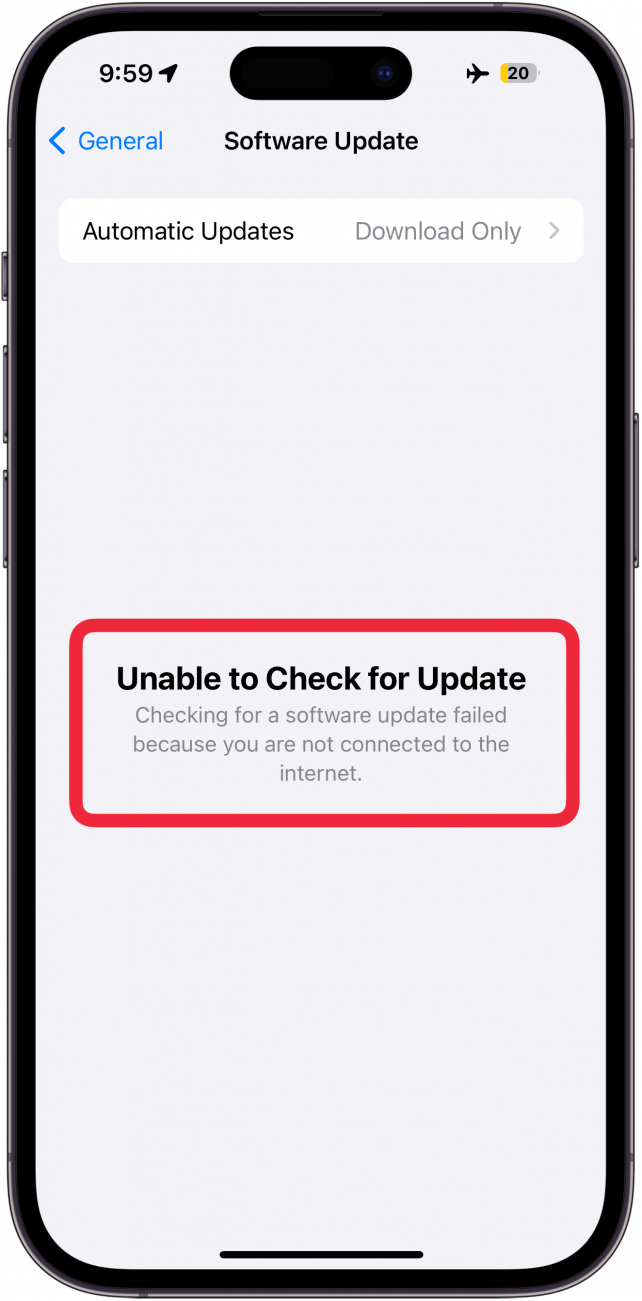
Когато вашият iPhone не може да провери за актуализации, това може да бъде изключително неприятно. В края на краищата актуализирането на вашия iPhone ви гарантира най-новите функции и пачове за сигурност. Нека разгледаме възможните причини, поради които това може да ви се случва, и начините, по които можете да го отстраните.
Рестартирайте iPhone

Както при всяка грешка, засягаща начина, по който функционира вашият iPhone, първата стъпка е да опитате да го изключите и включите отново. Рестартирайте вашия iPhone и опитайте да проверите за актуализации отново. За още полезни съвети за отстраняване на проблеми с iPhone не забравяйте да разгледате нашия безплатенСъвет на деня бюлетин.
 Открийте скритите функции на вашия iPhoneПолучавайте ежедневен съвет (с екранни снимки и ясни инструкции), за да можете да овладеете вашия iPhone само за една минута на ден.
Открийте скритите функции на вашия iPhoneПолучавайте ежедневен съвет (с екранни снимки и ясни инструкции), за да можете да овладеете вашия iPhone само за една минута на ден.
Проверка на състоянието на връзката
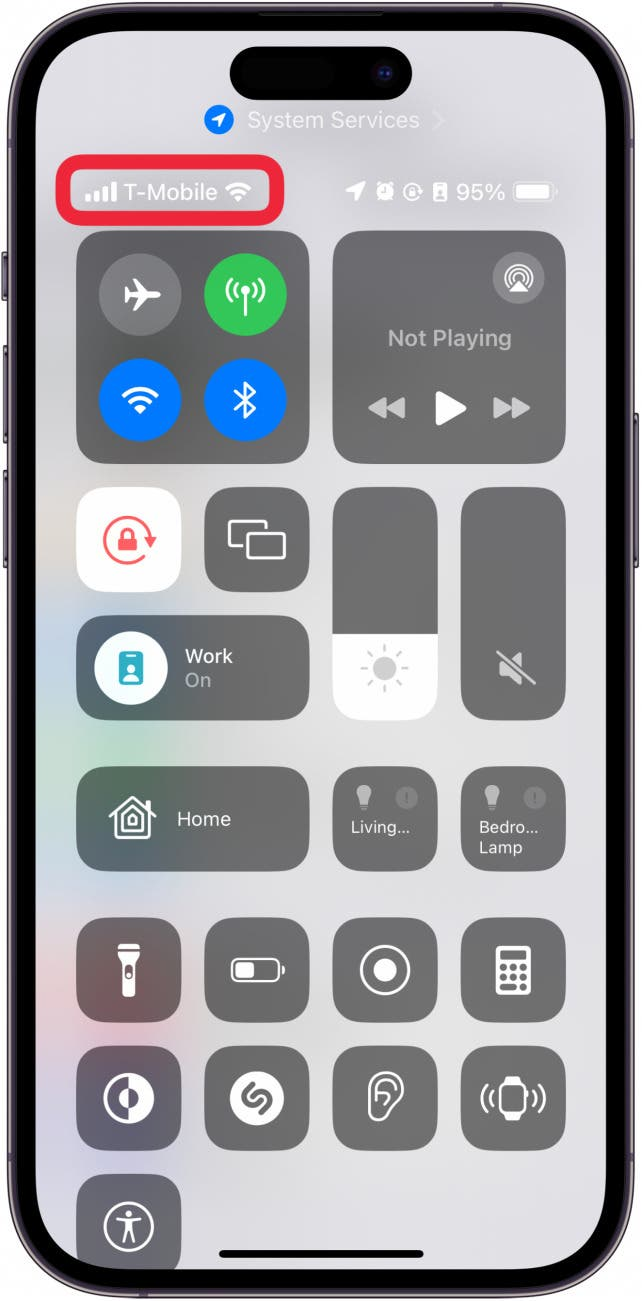
Ако рестартирането на вашия iPhone не е решило проблема, може да има проблем с мрежовата връзка на вашия iPhone. Ако знаете как да влезете в Центъра за управление на iPhone, можете да проверите състоянието на Wi-Fi и клетъчната си връзка там. Ще разберете дали устройството ви е онлайн по състоянието на мрежата в горния ляв ъгъл. Най-честата причина iPhone да не може да провери за актуализации е, че не може да се свърже с интернет.
Проверка на състоянието на сървъра на Apple
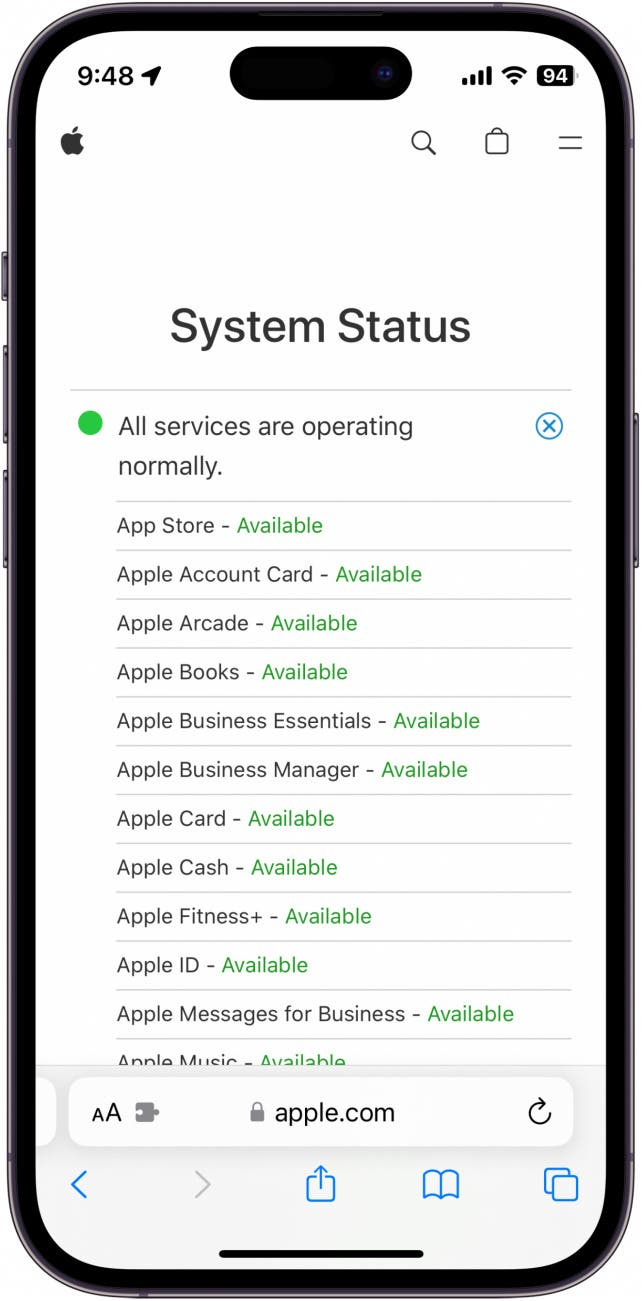
Друга често срещана причина за съобщението „не може да провери за актуализации“ на iPhone е, че има проблем със сървърите на Apple. Възможно е да има прекъсване или друг проблем, поради който вашият iPhone да не може да изтегли наличните актуализации на софтуера.
Изтриване на актуализацията от паметта на iPhone
Ако вашият iPhone е изтеглил актуализацията, но не може да я инсталира, можете да опитате да изтриете актуализацията от системното хранилище. Повторното ѝ изтегляне може да помогне за разрешаване на грешката „iPhone не може да провери за актуализация“:
- Отворете приложението Настройки и докоснете Общо.
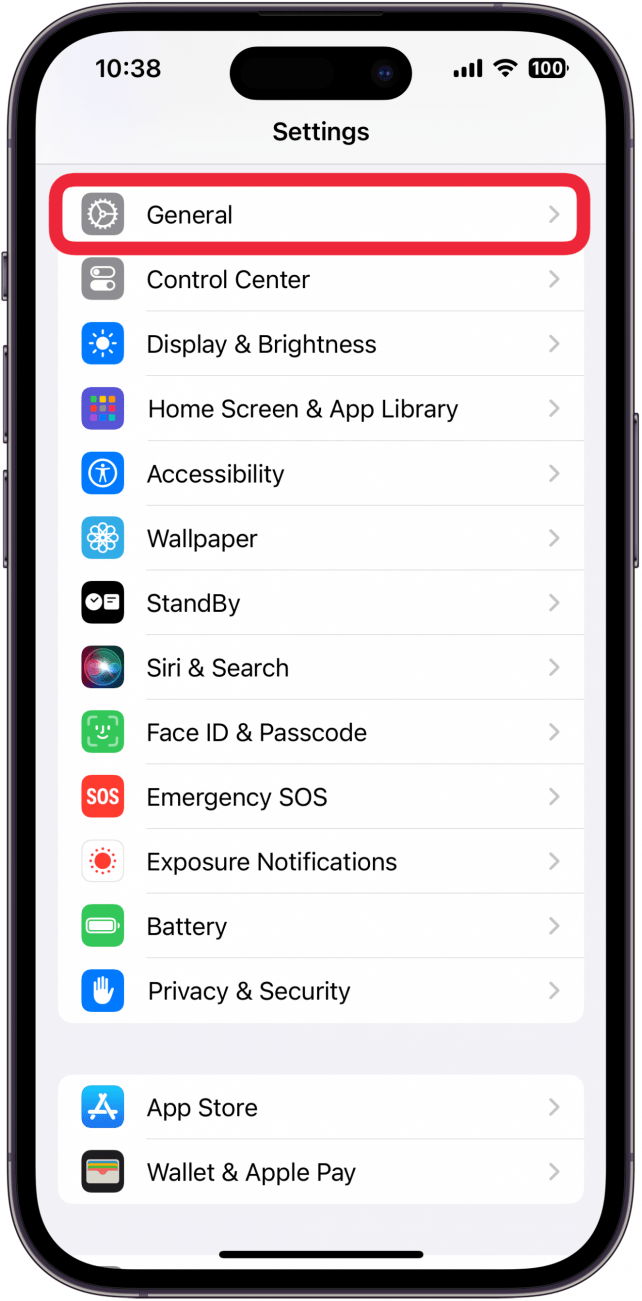
- Докоснете iPhone Storage.
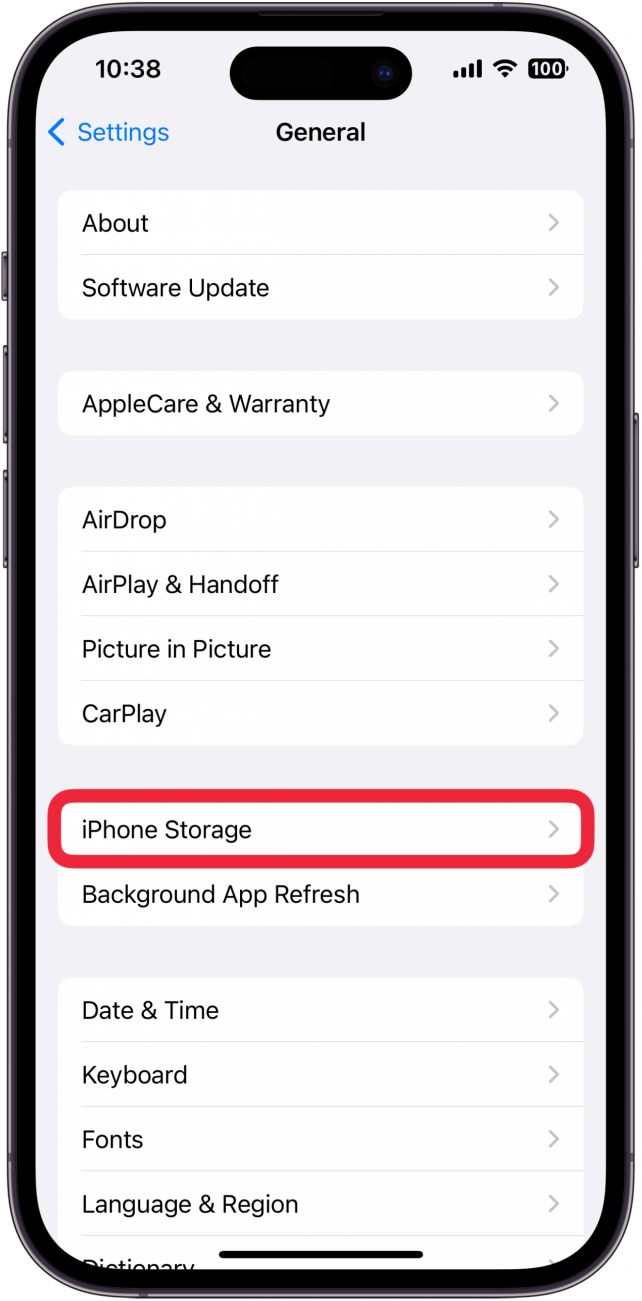
- Превъртете надолу и намерете Системен ъпдейт в списъка.
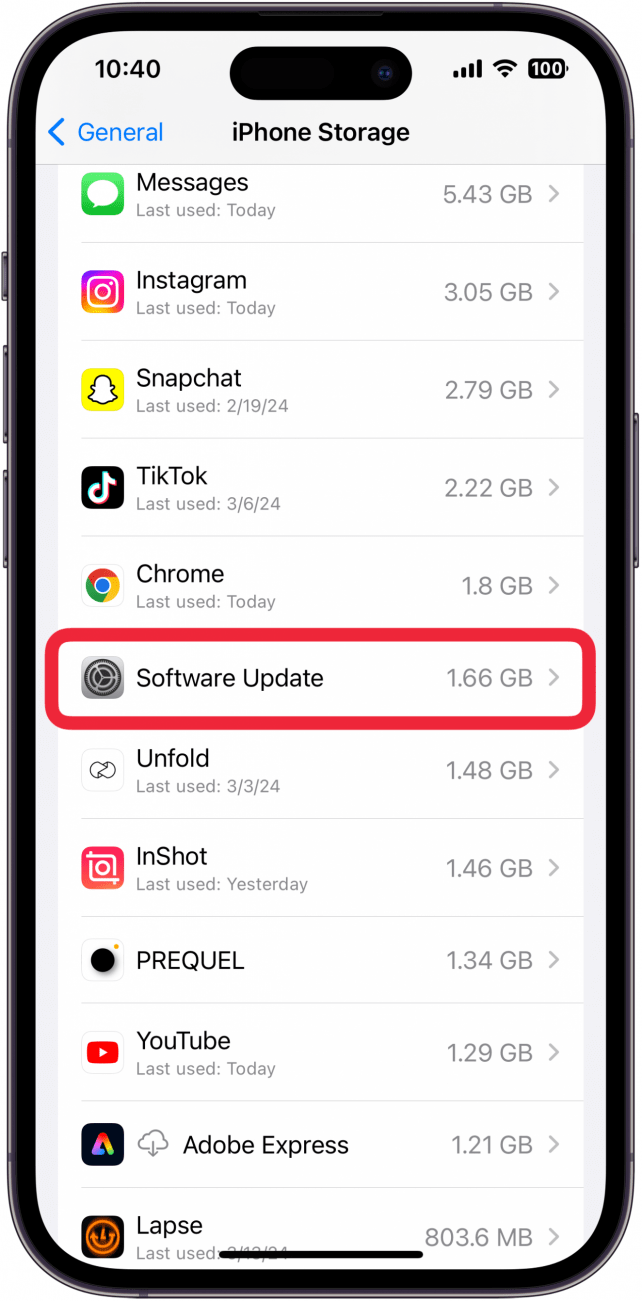
- Докоснете Изтриване на актуализация.
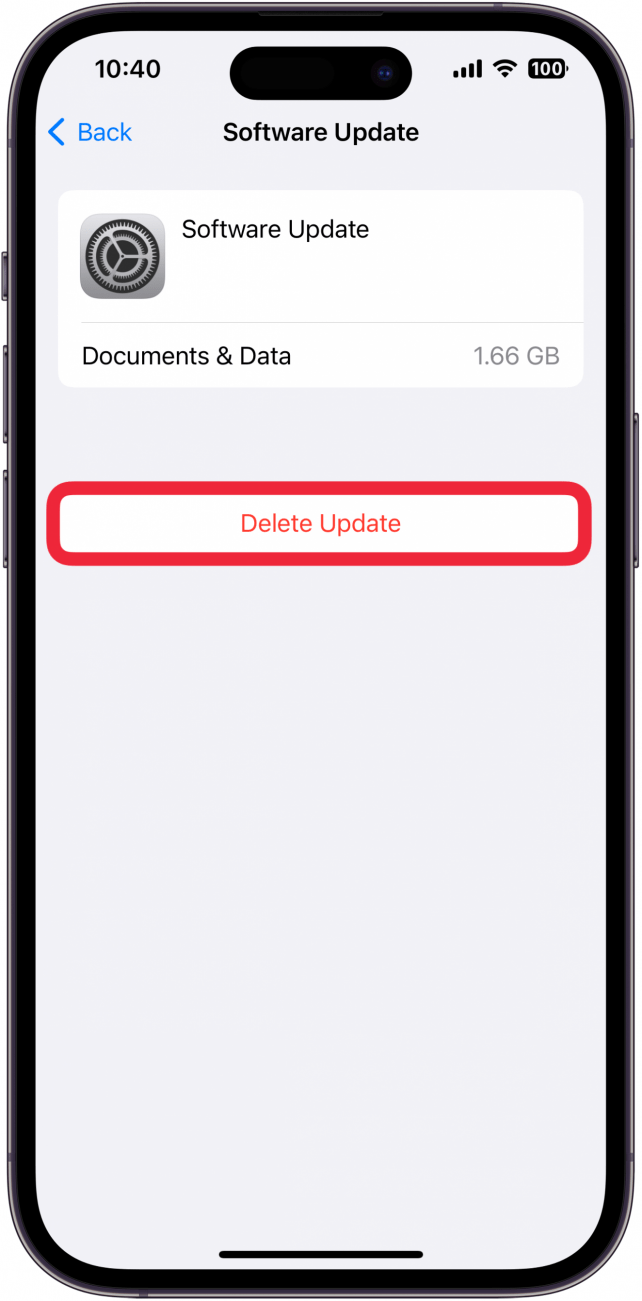
- Докоснете отново Изтриване на актуализация, за да потвърдите.
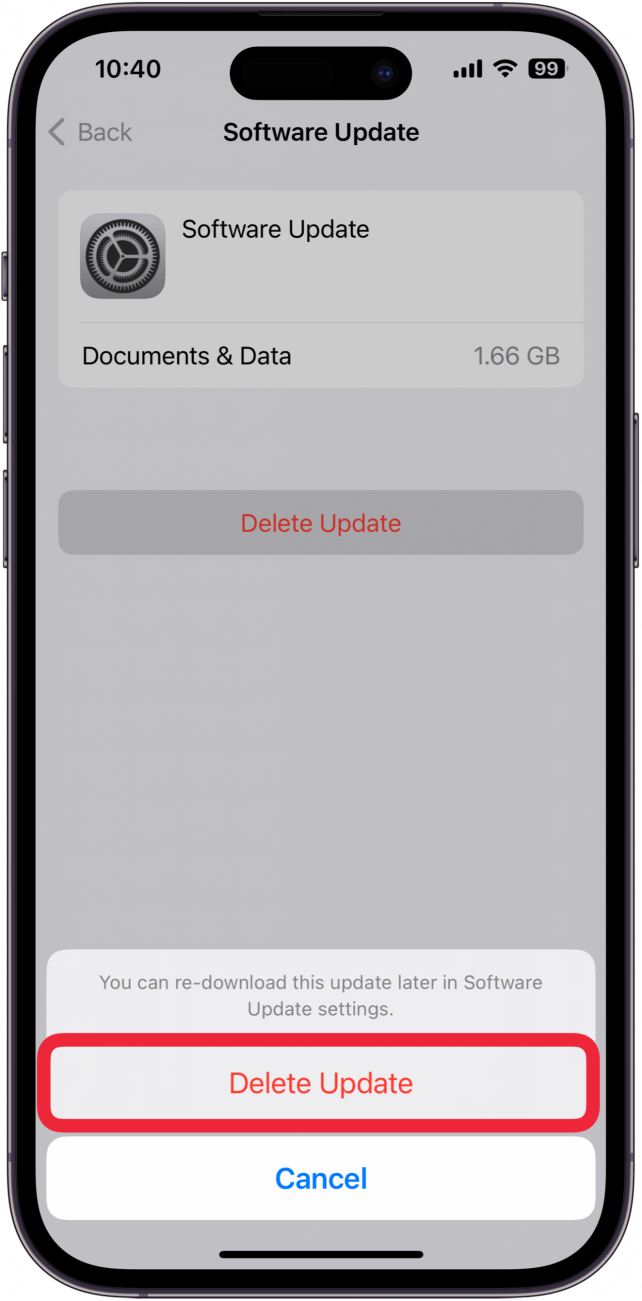
След като актуализацията бъде изтрита, върнете се към екрана Software Update (Актуализация на софтуера), за да опитате да изтеглите и инсталирате актуализацията отново.
Току-що излезе последната актуализация на iOS и вероятно нямате търпение да изпробвате всички нови функции. Но когато отидете да изтеглите новия софтуер, се появява съобщение, че вашият iPhone не може да провери за актуализация. Защо се случва това и как може да се поправи?
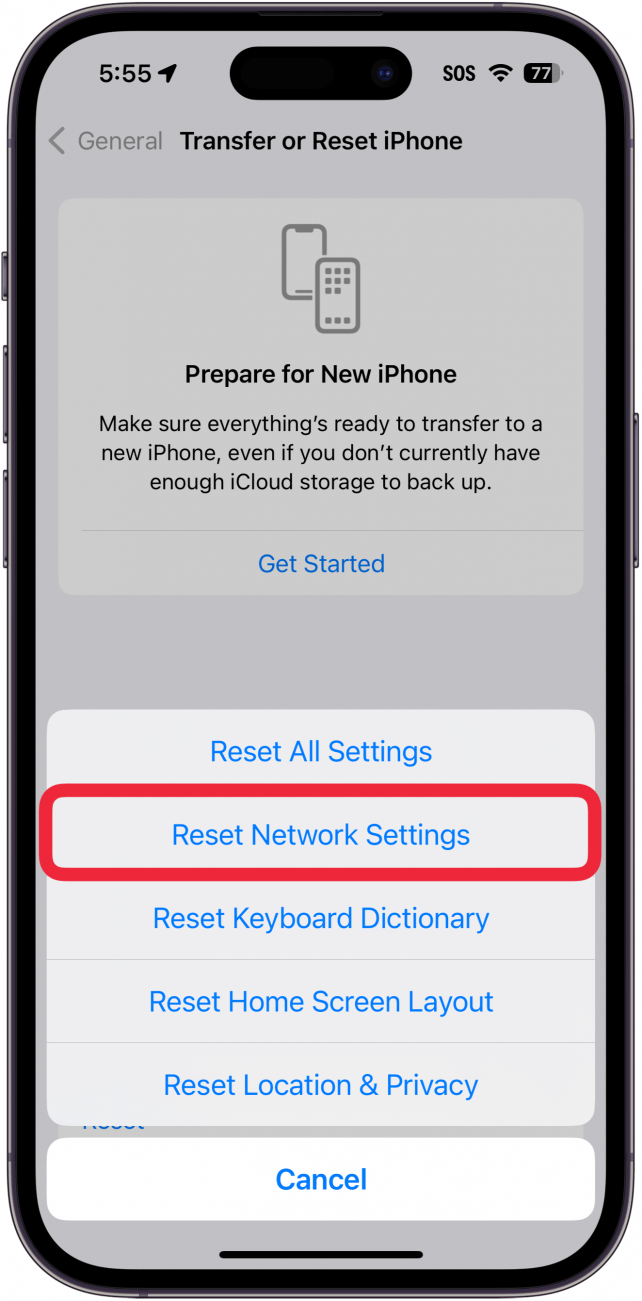
Защо моят iPhone не иска да се актуализира?
Когато вашият iPhone не може да провери за актуализации, това може да бъде изключително неприятно. В края на краищата актуализирането на вашия iPhone ви гарантира най-новите функции и пачове за сигурност. Нека разгледаме възможните причини, поради които това може да ви се случва, и начините, по които можете да го отстраните.
- Рестартирайте iPhone
- Както при всяка грешка, засягаща начина, по който функционира вашият iPhone, първата стъпка е да опитате да го изключите и включите отново. Рестартирайте вашия iPhone и опитайте да проверите за актуализации отново. За още полезни съвети за отстраняване на проблеми с iPhone не забравяйте да разгледате нашия безплатен
- Съвет на деня бюлетин.
- Открийте скритите функции на вашия iPhoneПолучавайте ежедневен съвет (с екранни снимки и ясни инструкции), за да можете да овладеете вашия iPhone само за една минута на ден.
